Tentang KamiPedoman Media SiberKetentuan & Kebijakan PrivasiPanduan KomunitasPeringkat PenulisCara Menulis di kumparanInformasi Kerja SamaBantuanIklanKarir
2025 © PT Dynamo Media Network
Version 1.102.2
Konten dari Pengguna
6 Cara Mengatasi Telegram Updating Terus Menerus di Android
21 Maret 2023 18:34 WIB
·
waktu baca 2 menitTulisan dari How To Tekno tidak mewakili pandangan dari redaksi kumparan
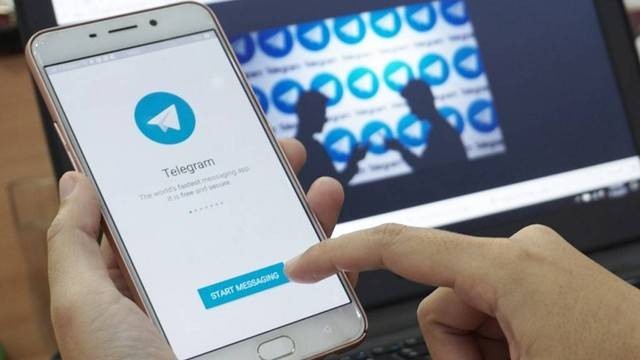
ADVERTISEMENT
Sebagai aplikasi pesan yang menawarkan berbagai fitur, Telegram juga mengalami kendala updating terus menerus. Cara mengatasi Telegram updating perlu dipahami pengguna agar bisa menggunakan aplikasi kembali secara optimal.
ADVERTISEMENT
Menurut Itgeared, ada beberapa penyebab Telegram updating terus menerus yang perlu diketahui. Di antaranya koneksi lambat atau tidak aktif, aplikasi memiliki bug, terjadi pembaruan di latar belakang ponsel, dan server sedang down.
Masalah ini ditandai dengan munculnya tulisan ‘Updating’ yang tidak kunjung hilang. Error ini bisa diatasi dengan berbagai metode. Berikut penjelasan lengkapnya.
Cara Mengatasi Telegram Updating Terus Menerus
Dikutip dari laman TechViral, ada enam cara mengatasi Telegram updating terus menerus yang bisa dicoba. Berikut paparannya.
1. Periksa Koneksi Internet
Internet yang lambat dan tidak stabil adalah faktor penyebab Telegram update terus menerus. Pastikan koneksi atau sinyal Internet yang digunakan stabil dan memiliki kuota Internet cukup.
Apabila masih bermasalah, coba ganti provider Internet yang dipakai atau beralih ke jaringan WiFi.
ADVERTISEMENT
2. Periksa apakah Server Telegram Down
Pastikan server Telegram tidak down dengan bertanya ke sesama pengguna atau mencari informasi di Internet menggunakan situs web down detector. Kamu bisa mengunjungi tautan ini https://downdetector.com/status/telegram/.
Server Telegram yang down membuat aplikasi tidak berfungsi baik di seluler maupun desktop. Kamu hanya perlu menunggu sampai server dipulihkan kembali.
3. Hentikan Paksa Aplikasi Telegram
Cara mengatasi Telegram yang update terus menerus selanjutnya ialah dengan menghentikan aplikasi melalui menu Pengaturan.
4. Hapus Data Cache Aplikasi Telegram
Data cache yang terlalu menumpuk dan rusak bisa menyebabkan masalah pada sebuah aplikasi. Untuk itu, kamu perlu menghapus data cache secara rutin. Berikut cara cepat menghapus data cache aplikasi.
ADVERTISEMENT
5. Nonaktifkan VPN atau Pengaturan Proxy
Saat ponsel terhubung dengan VPN, aplikasi Telegram akan mencoba terhubung ke server yang terletak lebih jauh dari server kamu. Proses ini memakan waktu lebih lama sehingga status aplikasi updating terus menerus.
Agar Telegram bisa dipakai kembali, nonaktifkan fitur VPN atau pengaturan Proxy yang dipakai terlebih dulu.
6. Reset Jaringan
Alternatif lainnya yang bisa dicoba adalah dengan mereset jaringan. Berikut tata caranya.
Demikian enam cara mengatasi Telegram updating terus menerus. Semoga informasi di atas bermanfaat.
(IPT)

